Guia sobre a remoção de Find.rockettab.com
Find.rockettab.com é um seqüestrador de navegador que entra em seu computador juntamente com um pedido de publicidade apoiada chamado RocketTab. Este programa tem um site oficial, que rockettab.com, onde é promovida como “a busca local melhor, mais rápida e mais completa experiência possível.” E ainda, se você clicar no botão de Download, seu navegador irá informá-lo que esta página tem sido relatada para conter softwares indesejados.
A extensão do navegador não pode causar qualquer dano ao seu PC por conta própria, então você não deve estar muito preocupado, se ainda estiver no seu sistema. Será, no entanto, atrapalhar a sua navegação online e expô-lo ao conteúdo da web não-confiáveis. Sugerimos que você excluir Find.rockettab.com e RocketTab sem demora.
 Como funciona o Find.rockettab.com?
Como funciona o Find.rockettab.com?
Find.rockettab.com substitui sua home page e o mecanismo de busca padrão. É compatível com todos os principais navegadores, incluindo o Mozilla Firefox, Google Chrome e Internet Explorer. A própria página contém apenas um logotipo e uma caixa de pesquisa. Os resultados da pesquisa que você obterá se você faz uso de seu novo motor de busca irá incluir dados patrocinados. Você também verá vários anúncios em outros sites que você abrir. Seria melhor ficar longe deles, porque nem todos eles podem ser confiáveis. Se você clicar em um anúncio falso, você pode acabar em uma página corrompida e infectar seu computador com aplicativos potencialmente indesejados ou mesmo maliciosos. Se você quer ter a certeza de que isso não aconteça, você deve se livrar de Find.rockettab.com.
Embora o aplicativo relacionado do seqüestrador tem uma página oficial, é inteiramente possível que isso seja não como isso terminou em seu sistema. Você pode não ter notado a oferta de mudar as configurações durante o processo de instalação de algum outro freeware. É importante estar atento durante a instalação de software livre, porque mais frequentemente do que não se trata com ofertas adicionais de programas não-assim-útil. Se você quiser evitá-los, sempre escolha modo avançado ou personalizada e desmarque todos os aplicativos que não estão familiarizados com você.
Como remover Find.rockettab.com?
Felizmente, você não deve ter qualquer dificuldade com a remoção manual de Find.rockettab.com. Tudo que você precisa fazer é desinstalar o RocketTab do seu computador e em seguida, redefinir seu navegador de Internet. Instruções sobre como concluir essas tarefas são apresentadas a seguir, no caso de você precisar deles. Como alternativa, você pode excluir Find.rockettab.com automaticamente. Baixe o removedor de malware de nossa página e usá-lo para fazer a varredura de seu sistema. Vai detectar todos os possíveis problemas e eliminar Find.rockettab.com junto com eles. Com a ajuda da ferramenta de segurança, você poderá não só remover o Find.rockettab.com e outras ameaças do seu PC, mas também certificar-se de que fica guardada no futuro.
Offers
Baixar ferramenta de remoçãoto scan for Find.rockettab.comUse our recommended removal tool to scan for Find.rockettab.com. Trial version of provides detection of computer threats like Find.rockettab.com and assists in its removal for FREE. You can delete detected registry entries, files and processes yourself or purchase a full version.
More information about SpyWarrior and Uninstall Instructions. Please review SpyWarrior EULA and Privacy Policy. SpyWarrior scanner is free. If it detects a malware, purchase its full version to remove it.

Detalhes de revisão de WiperSoft WiperSoft é uma ferramenta de segurança que oferece segurança em tempo real contra ameaças potenciais. Hoje em dia, muitos usuários tendem a baixar software liv ...
Baixar|mais


É MacKeeper um vírus?MacKeeper não é um vírus, nem é uma fraude. Enquanto existem várias opiniões sobre o programa na Internet, muitas pessoas que odeiam tão notoriamente o programa nunca tê ...
Baixar|mais


Enquanto os criadores de MalwareBytes anti-malware não foram neste negócio por longo tempo, eles compensam isso com sua abordagem entusiástica. Estatística de tais sites como CNET mostra que esta ...
Baixar|mais
Quick Menu
passo 1. Desinstale o Find.rockettab.com e programas relacionados.
Remover Find.rockettab.com do Windows 8 e Wndows 8.1
Clique com o botão Direito do mouse na tela inicial do metro. Procure no canto inferior direito pelo botão Todos os apps. Clique no botão e escolha Painel de controle. Selecione Exibir por: Categoria (esta é geralmente a exibição padrão), e clique em Desinstalar um programa. Clique sobre Speed Cleaner e remova-a da lista.


Desinstalar o Find.rockettab.com do Windows 7
Clique em Start → Control Panel → Programs and Features → Uninstall a program.


Remoção Find.rockettab.com do Windows XP
Clique em Start → Settings → Control Panel. Localize e clique → Add or Remove Programs.


Remoção o Find.rockettab.com do Mac OS X
Clique em Go botão no topo esquerdo da tela e selecionados aplicativos. Selecione a pasta aplicativos e procure por Find.rockettab.com ou qualquer outro software suspeito. Agora, clique direito sobre cada dessas entradas e selecione mover para o lixo, em seguida, direito clique no ícone de lixo e selecione esvaziar lixo.


passo 2. Excluir Find.rockettab.com do seu navegador
Encerrar as indesejado extensões do Internet Explorer
- Toque no ícone de engrenagem e ir em Gerenciar Complementos.


- Escolha as barras de ferramentas e extensões e eliminar todas as entradas suspeitas (que não sejam Microsoft, Yahoo, Google, Oracle ou Adobe)


- Deixe a janela.
Mudar a página inicial do Internet Explorer, se foi alterado pelo vírus:
- Pressione e segure Alt + X novamente. Clique em Opções de Internet.


- Na guia Geral, remova a página da seção de infecções da página inicial. Digite o endereço do domínio que você preferir e clique em OK para salvar as alterações.


Redefinir o seu navegador
- Pressione Alt+T e clique em Opções de Internet.


- Na Janela Avançado, clique em Reiniciar.


- Selecionea caixa e clique emReiniciar.


- Clique em Fechar.


- Se você fosse incapaz de redefinir seus navegadores, empregam um anti-malware respeitável e digitalizar seu computador inteiro com isso.
Apagar o Find.rockettab.com do Google Chrome
- Abra seu navegador. Pressione Alt+F. Selecione Configurações.


- Escolha as extensões.


- Elimine as extensões suspeitas da lista clicando a Lixeira ao lado deles.


- Se você não tiver certeza quais extensões para remover, você pode desabilitá-los temporariamente.


Redefinir a homepage e padrão motor de busca Google Chrome se foi seqüestrador por vírus
- Abra seu navegador. Pressione Alt+F. Selecione Configurações.


- Em Inicialização, selecione a última opção e clique em Configurar Páginas.


- Insira a nova URL.


- Em Pesquisa, clique em Gerenciar Mecanismos de Pesquisa e defina um novo mecanismo de pesquisa.




Redefinir o seu navegador
- Se o navegador ainda não funciona da forma que preferir, você pode redefinir suas configurações.
- Abra seu navegador. Pressione Alt+F. Selecione Configurações.


- Clique em Mostrar configurações avançadas.


- Selecione Redefinir as configurações do navegador. Clique no botão Redefinir.


- Se você não pode redefinir as configurações, compra um legítimo antimalware e analise o seu PC.
Remova o Find.rockettab.com do Mozilla Firefox
- No canto superior direito da tela, pressione menu e escolha Add-ons (ou toque simultaneamente em Ctrl + Shift + A).


- Mover para lista de extensões e Add-ons e desinstalar todas as entradas suspeitas e desconhecidas.


Mudar a página inicial do Mozilla Firefox, se foi alterado pelo vírus:
- Clique no botão Firefox e vá para Opções.


- Na guia Geral, remova o nome da infecção de seção da Página Inicial. Digite uma página padrão que você preferir e clique em OK para salvar as alterações.


- Pressione OK para salvar essas alterações.
Redefinir o seu navegador
- Pressione Alt+H.


- Clique em informações de resolução de problemas.


- Selecione Reiniciar o Firefox (ou Atualizar o Firefox)


- Reiniciar o Firefox - > Reiniciar.


- Se não for possível reiniciar o Mozilla Firefox, digitalizar todo o seu computador com um anti-malware confiável.
Desinstalar o Find.rockettab.com do Safari (Mac OS X)
- Acesse o menu.
- Escolha preferências.


- Vá para a guia de extensões.


- Toque no botão desinstalar junto a Find.rockettab.com indesejáveis e livrar-se de todas as outras entradas desconhecidas também. Se você for unsure se a extensão é confiável ou não, basta desmarca a caixa Ativar para desabilitá-lo temporariamente.
- Reinicie o Safari.
Redefinir o seu navegador
- Toque no ícone menu e escolha redefinir Safari.


- Escolher as opções que você deseja redefinir (muitas vezes todos eles são pré-selecionados) e pressione Reset.


- Se você não pode redefinir o navegador, analise o seu PC inteiro com um software de remoção de malware autêntico.
Site Disclaimer
2-remove-virus.com is not sponsored, owned, affiliated, or linked to malware developers or distributors that are referenced in this article. The article does not promote or endorse any type of malware. We aim at providing useful information that will help computer users to detect and eliminate the unwanted malicious programs from their computers. This can be done manually by following the instructions presented in the article or automatically by implementing the suggested anti-malware tools.
The article is only meant to be used for educational purposes. If you follow the instructions given in the article, you agree to be contracted by the disclaimer. We do not guarantee that the artcile will present you with a solution that removes the malign threats completely. Malware changes constantly, which is why, in some cases, it may be difficult to clean the computer fully by using only the manual removal instructions.
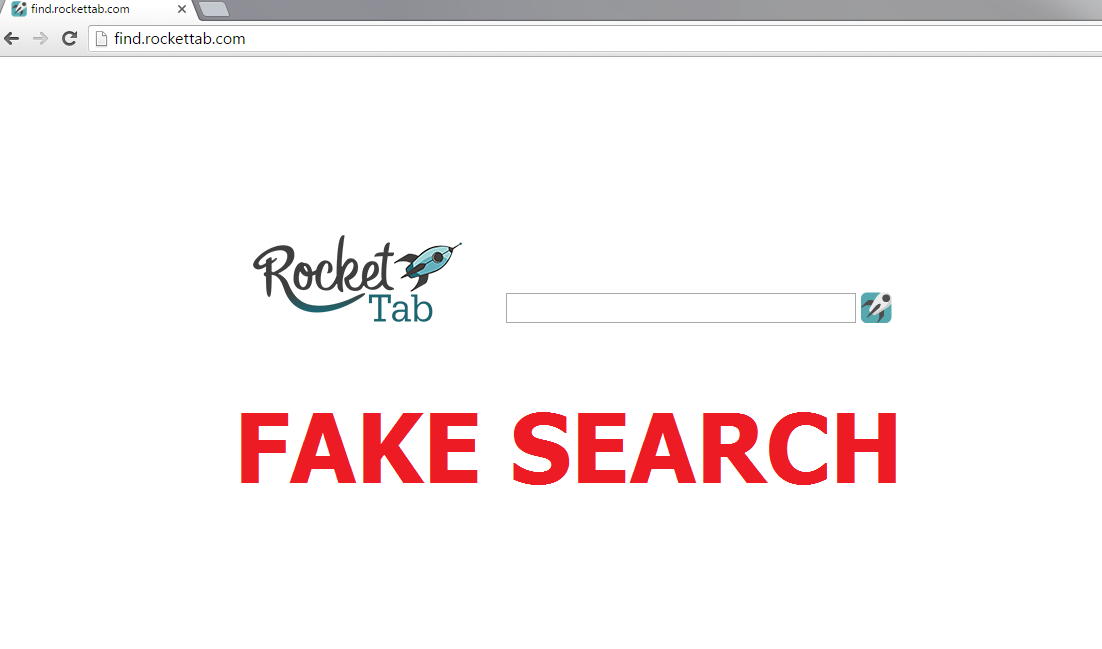 Como funciona o Find.rockettab.com?
Como funciona o Find.rockettab.com?